
Краткая справка
Органы власти, подведомственные им учреждения и предприятия Подмосковья, пользуются Межведомственной системой электронного документооборота региона. Эта система успешно работает с 2013 года, предоставляя свой функционал и необходимый объем информации десяткам тысяч ее пользователей, обеспечивая нормальное функционирование органов местной власти, их эффективное управление областью.
Преимущества
Плюсы внедрения программы МСЭД для казенных, бюджетных, унитарных предприятий и отдельных пользователей:
- автоматизация, увеличивающая скорость и оперативность работы с документацией, обращениями, указаниями и приказами;
- исключение потери данных;
- надежная защита от злоумышленников;
- нет затрат на собственных сисадминов, сервера.
Подключение к межведомственной системе
Вход в систему электронного документооборота происходит по паролю и логину. Чтобы сотрудники государственных, муниципальных организаций могли получить возможность авторизации в МСЭД, необходимо подать заявку на подключение. Она оформляется в электронном виде, с помощью офисной программы работ с таблицами — «Microsoft Office Excel».
При первом подключение надо оформить и отправить по адресатам:
- В профильный орган исполнительной власти региона (mits@mosreg.ru):
- письменное обращение от руководства учреждения, в котором указать персональные данные работника, ответственного за передачу паролей сотрудникам – пользователям МСЭД;
- заявку.
- Сотрудникам поддержки (msed_support@mosreg.ru):
- сканы заявки и письма.
При заполнении всех документов без ошибок, процедура интегрирования пользовательских устройств учреждения в систему, без учета выходных и праздничных дней, занимает около 2-х суток.
Форма и содержание заявки
Важно знать и помнить! Никаких отклонений составленной заявки от шаблона, утвержденного Министерством информационных технологий и связи, не допускается.
В документе на подключение указывается:
- сокращенное и полное название организации, которая хочет работать в системе;
- фамилии, имена, отчества отправителя и получателя заявки;
- структурное подразделение, должность, контакты ответственного лица заявителя;
- категория и права пользователя.
Внимание! Перед отправкой документа, надо обязательно проверить правильное склонение фамилий, которые будут введены в систему электронного документооборота так, как они будут указаны в заявке.
Правила оформления
Требования к оформлению электронного официального заявления:
- Обязательное заполнение всех полей.
- Изменение положения столбцов, их объединение (удаление), переименование не допускается.
Важно! Консультации и ответы на неясные вопросы по МСЭД можно получить, позвонив по контактному телефону: +7 (498) 602-83-29, написав письменное обращение: msed_support@mosreg.ru.
VPN-соединение
В МСЭД реализована технология «Virtual Private Network», которая позволяет обеспечить обособленную логическую сеть системы. Для установления соединения по VPN, необходимо следовать установленному алгоритму действий, разработанной службой технической поддержки.
Подключение
Согласно этой инструкции, необходимо:
- В адресной строке веб-обозревателя вводится vpn.mosreg.ru
- В поля «Логин» и «Пароль» записываются данные, которые приведены в таблице.
- На пользовательском устройстве устанавливается VPN-клиент.
Внимание! Если установка не произошла автоматически, то операция проводится в ручном режиме.
- После установления VPN-клиента, на панели задач в «системном трее» появляется новая пиктограмма — изображение навесного замка на фоне земного шара.
Запуск
Чтобы запустить VPN-клиент для «туннельный» работы в МСЭД надо:
- В области уведомлений щелкнуть по значку клиента.
- Щелкнуть по кнопке «Connect».
Теперь пользователь может входить в МСЭД после ввода наименования учреждения где он работает, своей фамилии и пароля.
Внимание! При трудностях подключения VPN-соединения, надо позвонить по телефону: +7(498) 602-26-62 или написать письмо на электронную почту: support@mosreg.ru.
Контакты
Официальный сайт: vpn.mosreg.ru
Телефон службы поддержки: +7(498) 602-26-62
Почта службы поддержки: support@mosreg.ru
МСЭД — межведомственная система электронного документооборота Московской области
Для первичного подключения организации к Межведомственной системе электронного документооборота Московской области (далее — МСЭД) необходимо:
1) Направить в адрес Министерства государственного управления, информационных технологий и связи Московской области официальное письмо за подписью руководителя организации с просьбой о подключении с указанием контактных данных (ФИО, телефон, адрес электронной почты) должностного лица в организации, ответственного за выдачу паролей пользователям.
2) Приложить к письму заявку, заполненную по форме, размещенную по ссылке, с данными о подключаемых пользователях (файл в формате Excel).
3) Направить скан-копию зарегистрированного письма и заявки в формате Excel на адрес электронной почты Службы технической поддержки МСЭД (msed_support@mosreg.ru).
Для последующего подключения (отключения) пользователей или изменения прав пользователей необходимо:
1) Направить по системе МСЭД в адрес Службы технической поддержки письмо за подписью руководителя организации с просьбой о выполнении необходимых изменений.
2) Приложить к письму заявку, заполненную по форме, размещенной по ссылке «Служба технической поддержки» в МСЭД, вкладка «Документация и программы», «Дополнительные справочные материалы», документ: «Формы заявок» (подробная инструкция в Приложении №1).
Срок подключения новой организации (новых пользователей) к МСЭД — 2 рабочих дня. В случае некорректного заполнения заявки срок может быть увеличен на время уточнения информации.
Источник
МСЭД Московской области – vpn.mosreg.ru
Краткая справка
Органы власти, подведомственные им учреждения и предприятия Подмосковья, пользуются Межведомственной системой электронного документооборота региона. Эта система успешно работает с 2013 года, предоставляя свой функционал и необходимый объем информации десяткам тысяч ее пользователей, обеспечивая нормальное функционирование органов местной власти, их эффективное управление областью.
Преимущества
Плюсы внедрения программы МСЭД для казенных, бюджетных, унитарных предприятий и отдельных пользователей:
- автоматизация, увеличивающая скорость и оперативность работы с документацией, обращениями, указаниями и приказами;
- исключение потери данных;
- надежная защита от злоумышленников;
- нет затрат на собственных сисадминов, сервера.
Подключение к межведомственной системе
Вход в систему электронного документооборота происходит по паролю и логину. Чтобы сотрудники государственных, муниципальных организаций могли получить возможность авторизации в МСЭД, необходимо подать заявку на подключение. Она оформляется в электронном виде, с помощью офисной программы работ с таблицами — «Microsoft Office Excel».
При первом подключение надо оформить и отправить по адресатам:
- В профильный орган исполнительной власти региона (mits@mosreg.ru):
- письменное обращение от руководства учреждения, в котором указать персональные данные работника, ответственного за передачу паролей сотрудникам – пользователям МСЭД;
- заявку.
- Сотрудникам поддержки (msed_support@mosreg.ru):
- сканы заявки и письма.
Читайте также: Xiaomi note 9 pro как настроить нфс
При заполнении всех документов без ошибок, процедура интегрирования пользовательских устройств учреждения в систему, без учета выходных и праздничных дней, занимает около 2-х суток.
Форма и содержание заявки
Важно знать и помнить! Никаких отклонений составленной заявки от шаблона, утвержденного Министерством информационных технологий и связи, не допускается.
В документе на подключение указывается:
- сокращенное и полное название организации, которая хочет работать в системе;
- фамилии, имена, отчества отправителя и получателя заявки;
- структурное подразделение, должность, контакты ответственного лица заявителя;
- категория и права пользователя.
Внимание! Перед отправкой документа, надо обязательно проверить правильное склонение фамилий, которые будут введены в систему электронного документооборота так, как они будут указаны в заявке.
Правила оформления
Требования к оформлению электронного официального заявления:
- Обязательное заполнение всех полей.
- Изменение положения столбцов, их объединение (удаление), переименование не допускается.
Важно! Консультации и ответы на неясные вопросы по МСЭД можно получить, позвонив по контактному телефону: +7 (498) 602-83-29, написав письменное обращение: msed_support@mosreg.ru.
VPN-соединение
В МСЭД реализована технология «Virtual Private Network», которая позволяет обеспечить обособленную логическую сеть системы. Для установления соединения по VPN, необходимо следовать установленному алгоритму действий, разработанной службой технической поддержки.
Подключение
Согласно этой инструкции, необходимо:
- В адресной строке веб-обозревателя вводится vpn.mosreg.ru
- В поля «Логин» и «Пароль» записываются данные, которые приведены в таблице.
- На пользовательском устройстве устанавливается VPN-клиент.
Внимание! Если установка не произошла автоматически, то операция проводится в ручном режиме.
- После установления VPN-клиента, на панели задач в «системном трее» появляется новая пиктограмма — изображение навесного замка на фоне земного шара.
Запуск
Чтобы запустить VPN-клиент для «туннельный» работы в МСЭД надо:
- В области уведомлений щелкнуть по значку клиента.
- Щелкнуть по кнопке «Connect».
Теперь пользователь может входить в МСЭД после ввода наименования учреждения где он работает, своей фамилии и пароля.
Внимание! При трудностях подключения VPN-соединения, надо позвонить по телефону: +7(498) 602-26-62 или написать письмо на электронную почту: support@mosreg.ru.
Контакты
Официальный сайт: vpn.mosreg.ru
Телефон службы поддержки: +7(498) 602-26-62
Источник
Электронный документооборот Московской области – msed.mosreg.ru
МСЭД – это программа ведения документации и отправки отчетности и обращений в государственные органы власти. Запущена система-2013 для москвичей и жителей области.
Читайте также: Графический планшет wacom bamboo cth 460 не работает перо
Благодаря автоматизированным процессам работа ведется по всем направлениям, включая госорганы и исполнительные госслужбы МО.
Цель проекта – повысить эффективность работы в госорганах и сократить время на проведение и рассмотрение отправленных документов. Благодаря МСЭД удается минимизировать обработку обращений (заявлений, документов, писем), их пересылку и рассмотрение в соответствующих отделах и службах власти МО.
Система позволяет оперативно взаимодействовать с исполнительными госорганами, направлять в их адрес электронные обращения. В число сообщений в электронном виде входят:
- Файлы с документами;
- Уведомления о процессе рассмотрения и проведения работы.
Освоить работу в программе не сложно. В интернете достаточно информации с инструкциями по правильному пользованию. Создаются обучающие курсы и семинары для освоения программы МСЭД.
Главная страница
Регистрация
Для работы в системе, необходимо пройти регистрацию. Первичное подключение компании к программе МСЭД требует от организации предоставления сведений.
Необходимые действия:
- Направить письмо-заявление на подключение в Министерство госуправления ИТиС по московской области. Обращение должно быть оформлено надлежащим образом. В обязательном порядке должна стоять подпись директора компании с расшифровкой, и указаны контакты ответственного представителя фирмы за пользовательские коды.
- К официальному письму требуется приложить заполненную по установленной форме в Exelе заявку с перечислением данных о включаемых участников-пользователей к программе. Бланк формы находится на странице сайта в разделе документов.
- Продублировать отсканированные письма и ехеl-заявки по электронке: msed_support@mosreg.ru. Это почта службы техподдержки МСЭД.
Служба поддержки
В течение 2-3-х рабочих дней организацию зарегистрируют и дадут доступ к работе в программе. По всем вопросам можно оперативно связаться со специалистами Службы клиентской помощи по указанному выше адресу электронной почты, либо по тел. в Москве +7(498) 6028329.
Работа в МСЭД
Система документооборота МСЭД включает сведения цифровых заявлений с ЭЦП (электронной подписью), а также отсканированных страниц документа с данными о проведении работы.
После регистрации обращения, документы направляются в соответствующий межведомственный отдел для дальнейшего исполнения. Подключив компанию к системе, пользователи могут беспрепятственно осуществлять вход в программу и работать. Для этого необходимо посетить страницу сайта, нажать на кнопку входа в МСЭД, заполнить требуемые поля для доступа и работать.
Авторизация в сервис
В системе можно:
- Обрабатывать обращения;
- Составлять отчеты и другие документы;
- Рассылать готовые письма в государственные ведомства.
Стоит знать! С внедрения системы МСЭД, она получила высокую оценку в муниципальных и региональных госорганах, а также подведомственных компаниях.
Источник
Читайте также: Как настроить viewport blender
МСЭД на телефоне
Доступ к Межведомственной системе электронного документооборота Московской области (МСЭД) возможен со смартфона. Для этого необходимо непосредственно перед входом установить VPN-соединение с сервером vpn.mosreg.ru, введя полученные ранее учётные данные домена @mosreg.ru, а затем, как и на компьютере, перейти на сайт МСЭД и выбрать для авторизации свою организацию и пользователя.
Подробнее о настройке и использовании МСЭД на смартфоне
I. Настройка подключения
Подключение настраивается один раз и потом всегда используется для входа в МСЭД.
1. Для подключения к сети Московской области установить программу для создания VPN-соединения AnyConnect от Cisco Systems, Inc. из Google Play или App Store.
2. Запустить AnyConnect, войти в раздел «Подключения», выбрать «Добавить новое VPN-соединение».
3. Вести данные нового соединения: Описание: любое, например — «mosreg для МСЭД» Адрес сервера: vpn.mosreg.ru Нажать «Готово».
II. Использование МСЭД
Для входа в МСЭД необходимо каждый раз подключать созданное VPN-соединение перед входом на сайт.
1. Запустить AnyConnect, переключатель «VPN AnyConnect» сдвинуть в положение «ВКЛ».
2. Ввести логин и пароль домена @mosreg.ru для VPN-подключения.
Для более удобного ввода учётных данных, их можно сохранить в «Заметках» и разместить заметку в виде виджета на стартовом экране телефона.
3. Разрешить приложению подключиться к сети VPN, убедиться, что в строке состояния появился значок «VPN». Соединение установлено, можно заходить на сайт МСЭД.
4. Открыть любой браузер и перейти на сайт msed.mosreg.ru.
5. Открывается страница авторизации МСЭД
6. Выбрать название своей организации. Для быстрого поиска введите характерную часть наименования организации, необязательно с начала названия. Например: «косыгина», «исток», «школа № 11» или «сад №11» (между знаком № и числом может быть пробел, а может и не быть — пробуйте оба варианта). Это сильно сократит список выбора организации, из оставшихся выберите свою.
7. Из списка пользователей организации выбрать себя и ввести пароль для входа на сайт МСЭД.
8. Можно работать в МСЭД с телефона как обычно!
III. Завершение работы с МСЭД
После окончания работы с МСЭД, чтобы остальные сайты работали нормально, без «торможений», отключите VPN-соединение. Для этого открыть приложение AnyConnect, и сдвинуть переключатель «VPN AnyConnect» в положение «ВЫКЛ». В строке состояния в верхней части экрана должен пропасть значок «VPN».
Источник
Доступ к Межведомственной системе электронного документооборота Московской области (МСЭД) возможен со смартфона. Для этого необходимо непосредственно перед входом установить VPN-соединение с сервером vpn.mosreg.ru, введя полученные ранее учётные данные домена @mosreg.ru, а затем, как и на компьютере, перейти на сайт МСЭД и выбрать для авторизации свою организацию и пользователя.
Подробнее о настройке и использовании МСЭД на смартфоне
I. Настройка подключения
Подключение настраивается один раз и потом всегда используется для входа в МСЭД.
1. Для подключения к сети Московской области установить программу для создания VPN-соединения AnyConnect от Cisco Systems, Inc. из Google Play или App Store.
2. Запустить AnyConnect, войти в раздел «Подключения», выбрать «Добавить новое VPN-соединение».
3. Вести данные нового соединения: Описание: любое, например — «mosreg для МСЭД» Адрес сервера: vpn.mosreg.ru Нажать «Готово».
II. Использование МСЭД
Для входа в МСЭД необходимо каждый раз подключать созданное VPN-соединение перед входом на сайт.
1. Запустить AnyConnect, переключатель «VPN AnyConnect» сдвинуть в положение «ВКЛ».
2. Ввести логин и пароль домена @mosreg.ru для VPN-подключения.
Для более удобного ввода учётных данных, их можно сохранить в «Заметках» и разместить заметку в виде виджета на стартовом экране телефона.
3. Разрешить приложению подключиться к сети VPN, убедиться, что в строке состояния появился значок «VPN». Соединение установлено, можно заходить на сайт МСЭД.
4. Открыть любой браузер и перейти на сайт msed.mosreg.ru.
5. Открывается страница авторизации МСЭД
6. Выбрать название своей организации. Для быстрого поиска введите характерную часть наименования организации, необязательно с начала названия. Например: «косыгина», «исток», «школа № 11» или «сад №11» (между знаком № и числом может быть пробел, а может и не быть — пробуйте оба варианта). Это сильно сократит список выбора организации, из оставшихся выберите свою.
7. Из списка пользователей организации выбрать себя и ввести пароль для входа на сайт МСЭД.
8. Можно работать в МСЭД с телефона как обычно!
III. Завершение работы с МСЭД
После окончания работы с МСЭД, чтобы остальные сайты работали нормально, без «торможений», отключите VPN-соединение. Для этого открыть приложение AnyConnect, и сдвинуть переключатель «VPN AnyConnect» в положение «ВЫКЛ». В строке состояния в верхней части экрана должен пропасть значок «VPN».
Содержание
Инструкция по установлению vpn-соединения
Главная > Инструкция
| Информация о документе |
| Дата добавления: |
| Размер: |
| Доступные форматы для скачивания: |
Инструкция по установлению
Адрес подключения к МСЭД
Логин и Пароль МСЭД
Логин: Выбираете своё ФИО
В поля Username и Password вводим данные из таблицы выше (без dp )
Далее Вам будет предложено установить vpn-клиент. Если автоматическая установка клиента завершилась ошибкой, Вам будет предложено перейти по ссылке для ручной установки клиента
Это может занять несколько минут
После успешной установки клиента, Вы сможете управлять vpn-соединением из области уведомлений
При следующем запуске нужно всего лишь кликнуть по значку клиента в области уведомлений
Из выпадающих списков нужно выбрать организацию и фамилию, соответствующие Вашим. Пароль по-умолчанию 12345
В случае возникновения вопросов по работе программы МСЭД, обратиться в службу сопровождения МСЭД Вы можете
По электронной почте: msed_support@
По телефону: 8(498)602-83-29
Источник
Электронный документооборот Московской области – msed.mosreg.ru
МСЭД – это программа ведения документации и отправки отчетности и обращений в государственные органы власти. Запущена система-2013 для москвичей и жителей области.
Благодаря автоматизированным процессам работа ведется по всем направлениям, включая госорганы и исполнительные госслужбы МО.
Цель проекта – повысить эффективность работы в госорганах и сократить время на проведение и рассмотрение отправленных документов. Благодаря МСЭД удается минимизировать обработку обращений (заявлений, документов, писем), их пересылку и рассмотрение в соответствующих отделах и службах власти МО.
Система позволяет оперативно взаимодействовать с исполнительными госорганами, направлять в их адрес электронные обращения. В число сообщений в электронном виде входят:
Освоить работу в программе не сложно. В интернете достаточно информации с инструкциями по правильному пользованию. Создаются обучающие курсы и семинары для освоения программы МСЭД.
Главная страница
Регистрация
Для работы в системе, необходимо пройти регистрацию. Первичное подключение компании к программе МСЭД требует от организации предоставления сведений.
Необходимые действия:
В течение 2-3-х рабочих дней организацию зарегистрируют и дадут доступ к работе в программе. По всем вопросам можно оперативно связаться со специалистами Службы клиентской помощи по указанному выше адресу электронной почты, либо по тел. в Москве +7(498) 6028329.
Читайте также: что чаще всего ломается в компьютере
Работа в МСЭД
Система документооборота МСЭД включает сведения цифровых заявлений с ЭЦП (электронной подписью), а также отсканированных страниц документа с данными о проведении работы.
После регистрации обращения, документы направляются в соответствующий межведомственный отдел для дальнейшего исполнения. Подключив компанию к системе, пользователи могут беспрепятственно осуществлять вход в программу и работать. Для этого необходимо посетить страницу сайта, нажать на кнопку входа в МСЭД, заполнить требуемые поля для доступа и работать.
Авторизация в сервис
Стоит знать! С внедрения системы МСЭД, она получила высокую оценку в муниципальных и региональных госорганах, а также подведомственных компаниях.
Источник
МСЭД Московской области – vpn.mosreg.ru
Краткая справка
Органы власти, подведомственные им учреждения и предприятия Подмосковья, пользуются Межведомственной системой электронного документооборота региона. Эта система успешно работает с 2013 года, предоставляя свой функционал и необходимый объем информации десяткам тысяч ее пользователей, обеспечивая нормальное функционирование органов местной власти, их эффективное управление областью.
Преимущества
Плюсы внедрения программы МСЭД для казенных, бюджетных, унитарных предприятий и отдельных пользователей:
Подключение к межведомственной системе
Вход в систему электронного документооборота происходит по паролю и логину. Чтобы сотрудники государственных, муниципальных организаций могли получить возможность авторизации в МСЭД, необходимо подать заявку на подключение. Она оформляется в электронном виде, с помощью офисной программы работ с таблицами — «Microsoft Office Excel».
При первом подключение надо оформить и отправить по адресатам:
При заполнении всех документов без ошибок, процедура интегрирования пользовательских устройств учреждения в систему, без учета выходных и праздничных дней, занимает около 2-х суток.
Форма и содержание заявки
Важно знать и помнить! Никаких отклонений составленной заявки от шаблона, утвержденного Министерством информационных технологий и связи, не допускается.
В документе на подключение указывается:
Внимание! Перед отправкой документа, надо обязательно проверить правильное склонение фамилий, которые будут введены в систему электронного документооборота так, как они будут указаны в заявке.
Правила оформления
Требования к оформлению электронного официального заявления:
Важно! Консультации и ответы на неясные вопросы по МСЭД можно получить, позвонив по контактному телефону: +7 (498) 602-83-29, написав письменное обращение: msed_support@mosreg.ru.
VPN-соединение
В МСЭД реализована технология «Virtual Private Network», которая позволяет обеспечить обособленную логическую сеть системы. Для установления соединения по VPN, необходимо следовать установленному алгоритму действий, разработанной службой технической поддержки.
Читайте также: внешний жесткий диск блокирует компьютер
Подключение
Согласно этой инструкции, необходимо:
Внимание! Если установка не произошла автоматически, то операция проводится в ручном режиме.
Запуск
Чтобы запустить VPN-клиент для «туннельный» работы в МСЭД надо:
Теперь пользователь может входить в МСЭД после ввода наименования учреждения где он работает, своей фамилии и пароля.
Внимание! При трудностях подключения VPN-соединения, надо позвонить по телефону: +7(498) 602-26-62 или написать письмо на электронную почту: support@mosreg.ru.
Контакты
Официальный сайт: vpn.mosreg.ru
Телефон службы поддержки: +7(498) 602-26-62
Источник
МСЭД на телефоне
Доступ к Межведомственной системе электронного документооборота Московской области (МСЭД) возможен со смартфона. Для этого необходимо непосредственно перед входом установить VPN-соединение с сервером vpn.mosreg.ru, введя полученные ранее учётные данные домена @mosreg.ru, а затем, как и на компьютере, перейти на сайт МСЭД и выбрать для авторизации свою организацию и пользователя.
Подробнее о настройке и использовании МСЭД на смартфоне
I. Настройка подключения
Подключение настраивается один раз и потом всегда используется для входа в МСЭД.
1. Для подключения к сети Московской области установить программу для создания VPN-соединения AnyConnect от Cisco Systems, Inc. из Google Play или App Store.
2. Запустить AnyConnect, войти в раздел «Подключения», выбрать «Добавить новое VPN-соединение».
3. Вести данные нового соединения: Описание: любое, например — «mosreg для МСЭД» Адрес сервера: vpn.mosreg.ru Нажать «Готово».
II. Использование МСЭД
Для входа в МСЭД необходимо каждый раз подключать созданное VPN-соединение перед входом на сайт.
1. Запустить AnyConnect, переключатель «VPN AnyConnect» сдвинуть в положение «ВКЛ».
2. Ввести логин и пароль домена @mosreg.ru для VPN-подключения.
Для более удобного ввода учётных данных, их можно сохранить в «Заметках» и разместить заметку в виде виджета на стартовом экране телефона.
3. Разрешить приложению подключиться к сети VPN, убедиться, что в строке состояния появился значок «VPN». Соединение установлено, можно заходить на сайт МСЭД.
4. Открыть любой браузер и перейти на сайт msed.mosreg.ru.
5. Открывается страница авторизации МСЭД
6. Выбрать название своей организации. Для быстрого поиска введите характерную часть наименования организации, необязательно с начала названия. Например: «косыгина», «исток», «школа № 11» или «сад №11» (между знаком № и числом может быть пробел, а может и не быть — пробуйте оба варианта). Это сильно сократит список выбора организации, из оставшихся выберите свою.
7. Из списка пользователей организации выбрать себя и ввести пароль для входа на сайт МСЭД.
8. Можно работать в МСЭД с телефона как обычно!
III. Завершение работы с МСЭД
После окончания работы с МСЭД, чтобы остальные сайты работали нормально, без «торможений», отключите VPN-соединение. Для этого открыть приложение AnyConnect, и сдвинуть переключатель «VPN AnyConnect» в положение «ВЫКЛ». В строке состояния в верхней части экрана должен пропасть значок «VPN».
Читайте также: почему горит видеокарта на компьютере
Источник
Межведомственная система электронного документооборота Московской области переведена на PostgreSQL – Мингосуправления
Межведомственная система электронного документооборота Московской области переведена на PostgreSQL, сообщает пресс-служба Министерства государственного управления, информационных технологий и связи Московской области.
«Министерство государственного управления, информационных технологий и связи Московской области завершило работу по миграции базы данных Межведомственной системы электронного документооборота Московской области (МСЭД) с СУБДOracle на свободно-распространяемую объектно-реляционную СУБД – PostgreSQL при поддержке Postgres Professional», – говорится в сообщении.
С момента внедрения (конец 2013 года) МСЭД получила широкое распространение в региональных и муниципальных органах власти, а также их подведомственных учреждениях (общее количество организаций, подключенных к МСЭД, составляет более 6 тысяч).
Как отметил министр государственного управления, информационных технологий и связи Московской области Максут Шадаев: «На сегодняшний день в МСЭД зарегистрировано более 42 тысяч пользователей, а количество одновременно работающих пользователей превышает 12 тысяч в сутки. Поэтому мы должны были провести смену СУБД в предельно сжатые сроки. Процесс миграции более 17,5 миллионов документов занял у нас всего двое суток. Мы смогли все это сделать быстро, благодаря подготовительным работам, которые вели около трех месяцев».
С точки зрения масштаба проведенных работ, перевод МСЭД на PostgreSQL явился значимым этапом по реализации мероприятий, направленных на отказ от использования проприетарного программного обеспечения в Правительстве Московской области, следует из пресс-релиза.
«Проект миграции МСЭД на PostgreSQL очень важен для нашей страны, в первую очередь как пример перехода критически важной государственной системы на свободно распространяемое ПО с отечественной поддержкой. С учетом важности задач, решаемых МСЭД, было необходимо перевести рабочие системы в минимальные сроки с максимальным качеством, и мы рады подтвердить, что нашей команде удалось оправдать все ожидания», –сказал генеральный директор Postgres Professional Олег Бартунов.
«Область старается везде, где это возможно, отказаться от проприетарных СУБД в пользу решений с открытым кодом. У нас есть несколько кейсов, которые показывают, что это вполне выполнимая задача. Нужно подчеркнуть, что если уже созданная и работающая система базируется на иностранной СУБД, к примеру, Oracle или Microsoft, министерству приходится всегда внимательно считать, во сколько обойдется миграция на свободное ПО, и приведет ли это к экономии. Если экономии для бюджета мы не получаем, решение о переходе не принимаем», – отметил Шадаев.
Источник
ПОРЯДОК подключения новых организаций (пользователей) к межведомственной системе электронного документооборота Московской области Для первичного подключения организации к Межведомственной системе электронного документооборота Московской области (далее – МСЭД) необходимо: 1) Направить в адрес Министерства государственного управления, информационных технологий и связи Московской области официальное письмо за подписью руководителя организации с просьбой о подключении с указанием контактных данных (ФИО, телефон, адрес электронной почты) должностного лица в организации, ответственного за выдачу паролей пользователям. 2) Приложить к письму заявку, заполненную по форме, размещенную по ссылке http://mits. mosreg. ru/dokumenty/mezhvedomstvennaya-sistema-elektronnogo-dokumentooborota/, с данными о подключаемых пользователях (файл в формате Excel). 3) Направить скан-копию зарегистрированного письма и заявки в формате Excel на адрес электронной почты). Для последующего подключения (отключения) пользователей или изменения прав пользователей необходимо: 1) Направить по системе МСЭД в адрес Службы технической поддержки письмо за подписью руководителя организации с просьбой о выполнении необходимых изменений. 2) Приложить к письму заявку, заполненную по форме, размещенной по ссылке «Служба технической поддержки» в МСЭД, вкладка «Документация и программы», «Дополнительные справочные материалы», документ: «Формы заявок» (подробная инструкция в Приложении №1). Срок подключения новой организации (новых пользователей) к МСЭД вЂ“ 2 рабочих дня. В случае некорректного заполнения заявки срок может быть увеличен на время уточнения информации. По вопросам заполнения заявок просьба обращаться в Службу технической поддержки МСЭД по телефону: 8 (498) 602-83-29 или по электронной почте: *****@***ru. Приложение 1 ПОРЯДОК ПОДКЛЮЧЕНИЯ ПОЛЬЗОВАТЕЛЕЙ К МСЭД Для подключения новых пользователей к МСЭД в ведомствах/организациях где с МСЭД работают делопроизводитель/исполнитель необходимо: Создать карточку исходящего документа (см. Рисунок 1) Адресат – Служба технической поддержки (СТП) (см. Рисунок 2) Подписант – Руководитель структурного подразделения ведомства/организации (см. Рисунок 3) В кратком содержании документа указать «Подключение пользователей» (см. Рисунок 4) Прикрепить заполненный файл Заявки (форма заявки размещена по ссылке (http://msed. mosreg. ru) «Служба технической поддержки» в МСЭД, вкладка «Документация и программы») в формате Excel (см. Рисунок 5) Подписать у руководителя структурного подразделения ведомства/организации (см. Рисунок 6) Подписывается указанная Заявка в МСЭД ИСКЛЮЧИТЕЛЬНО ЭЦП!!! (см. Рисунок 7) Как подготовить документ по МСЭД в адрес СТП Необходимо создать исходящий тип документа, нажав в блоке «согласование» кнопку «новый документ». 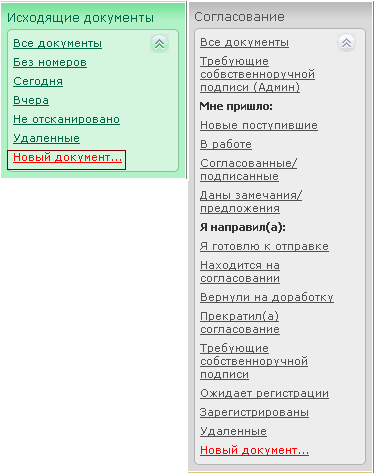
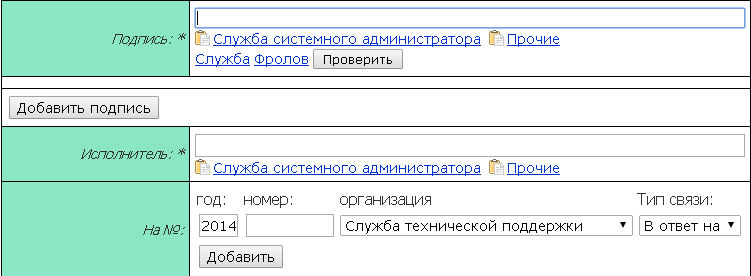
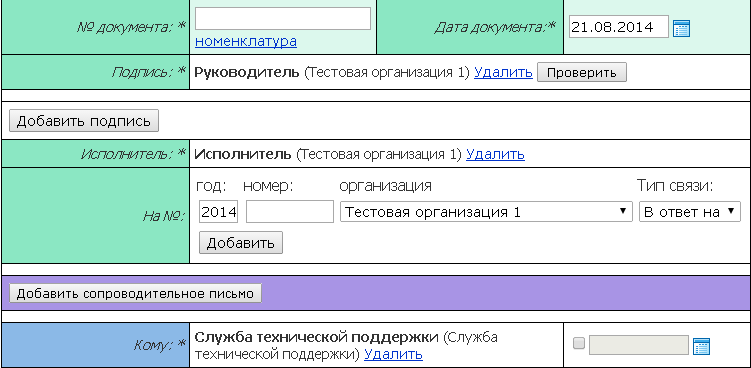
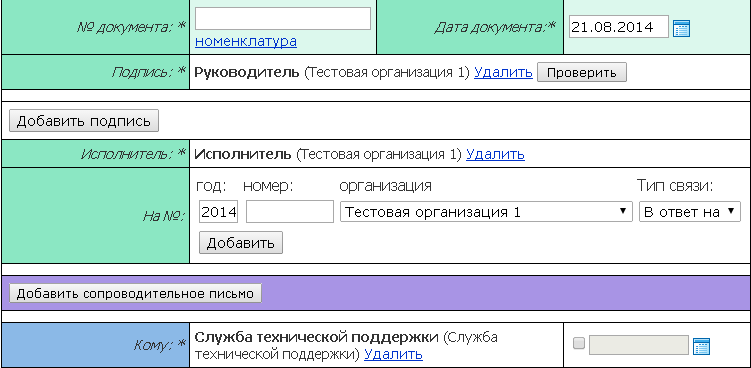
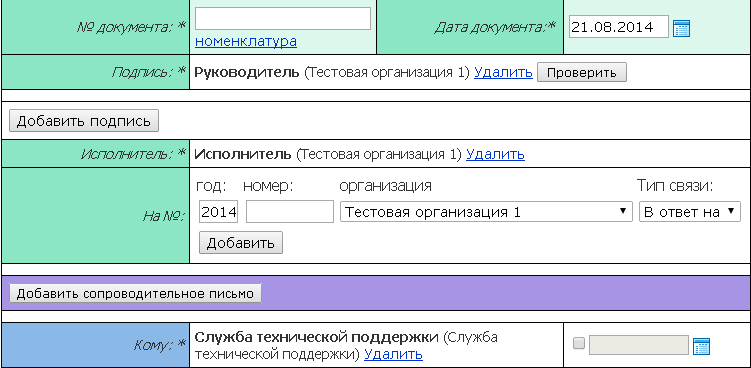

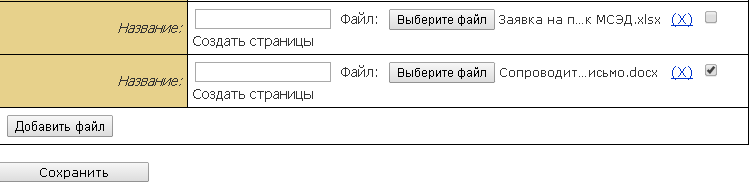

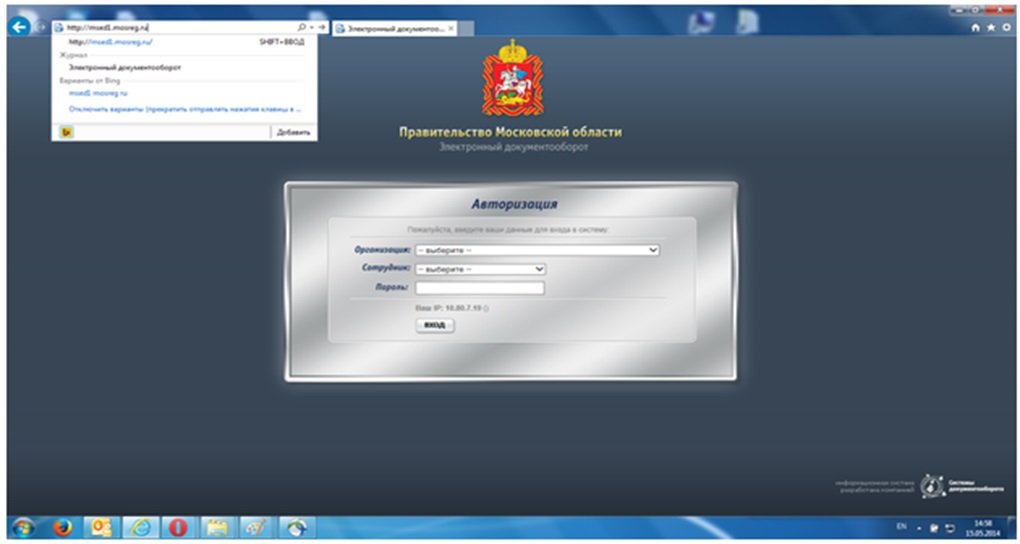
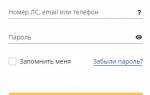


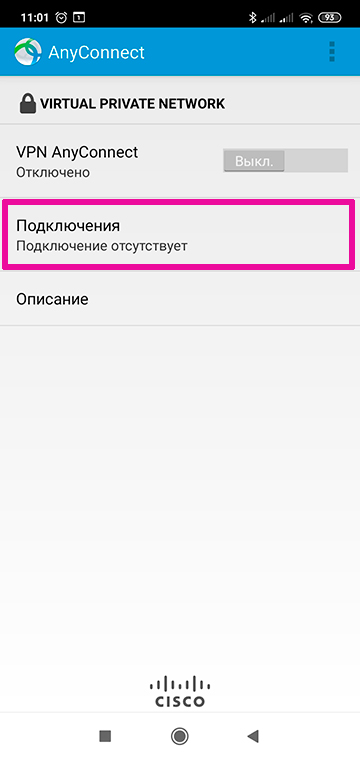
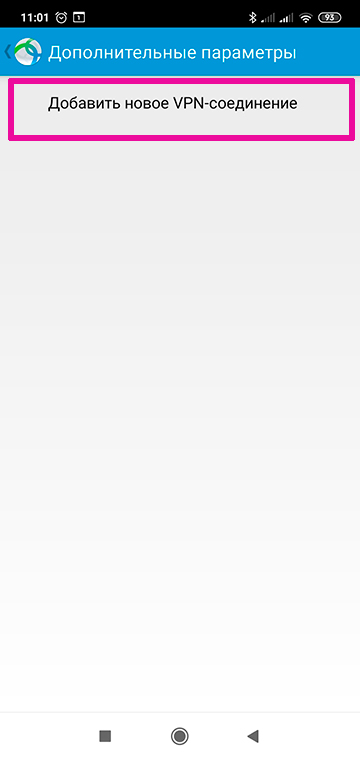
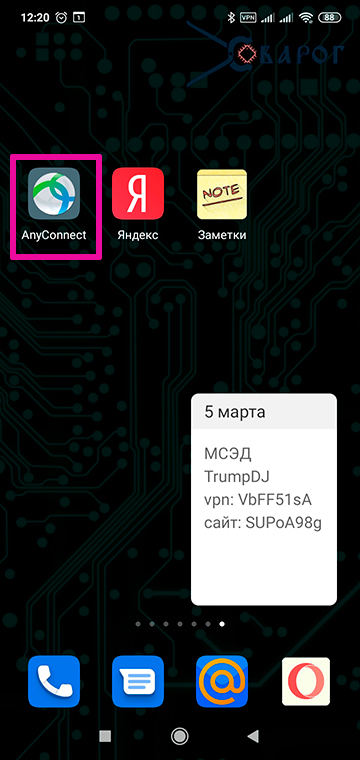
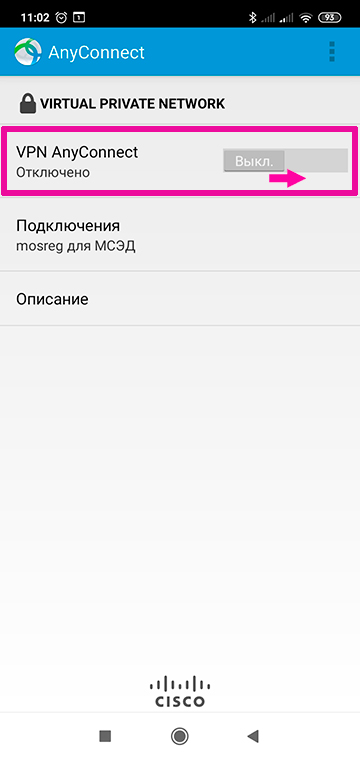
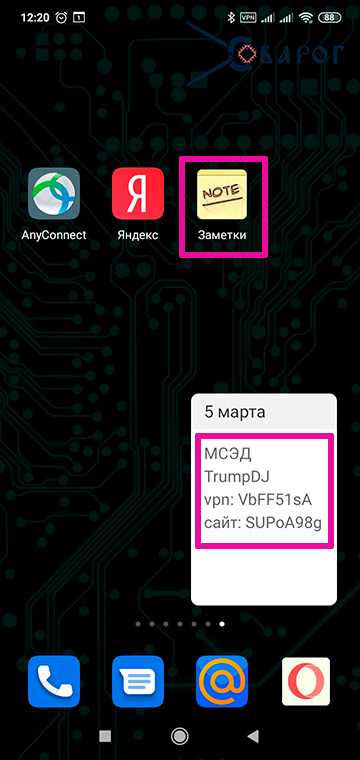
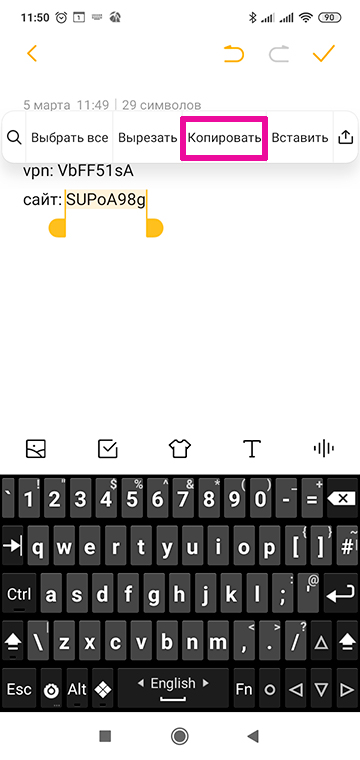

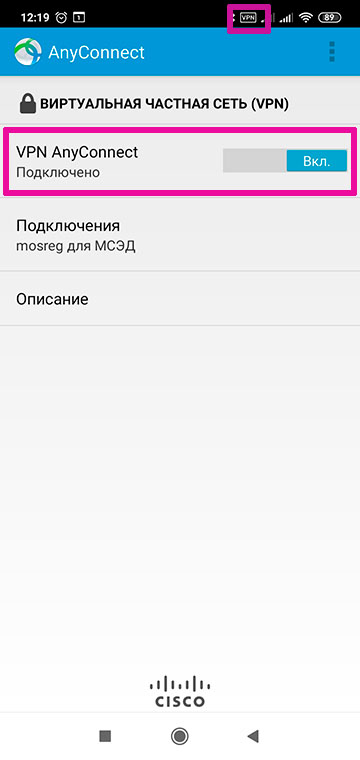
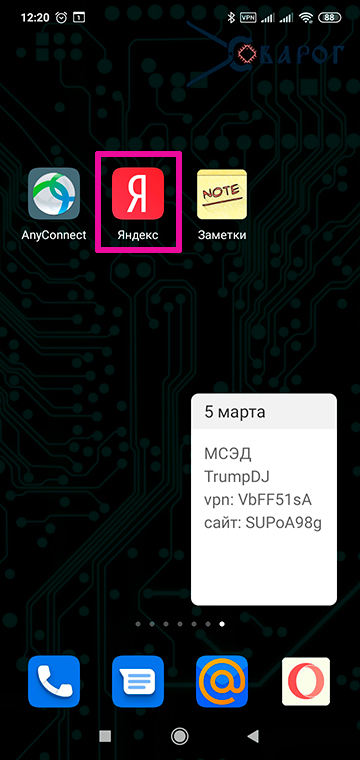
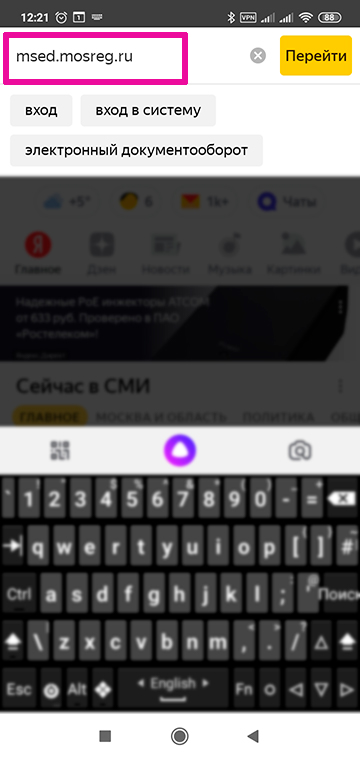
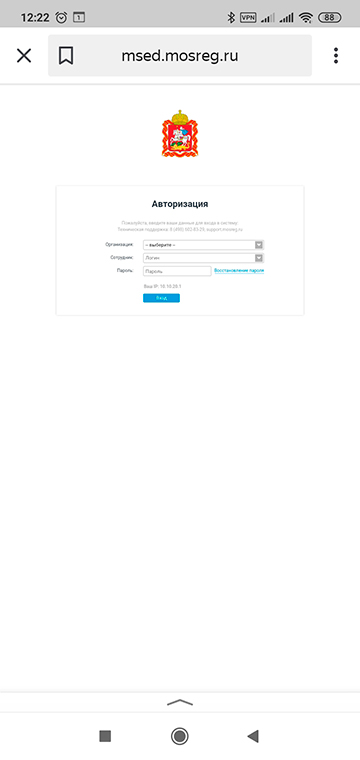
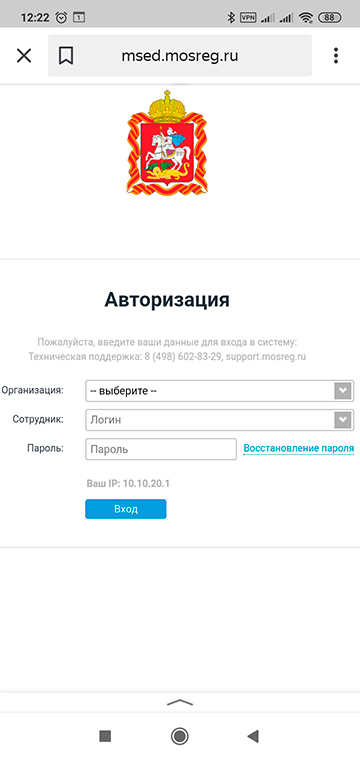
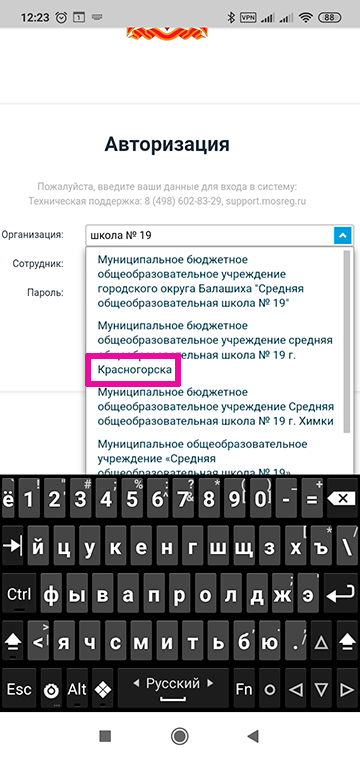
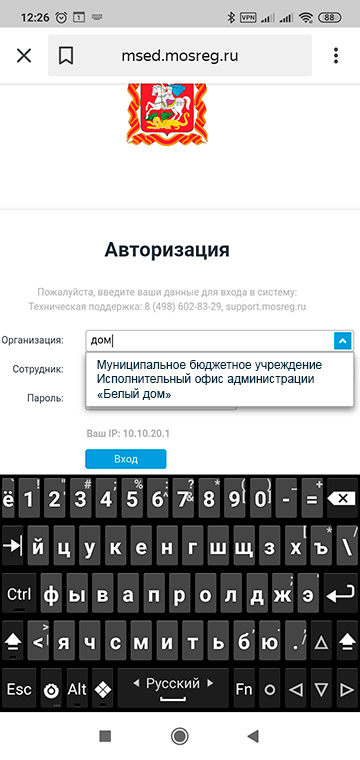
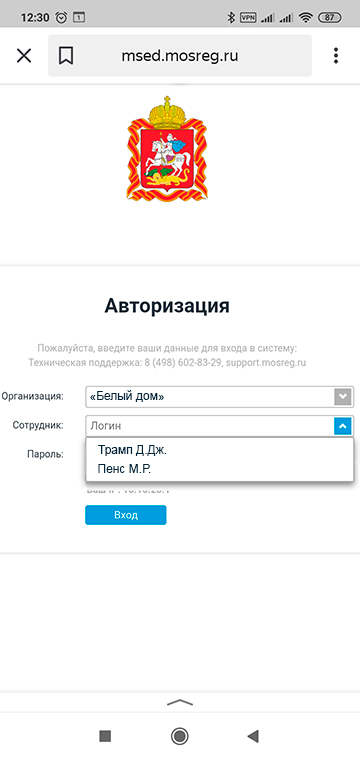
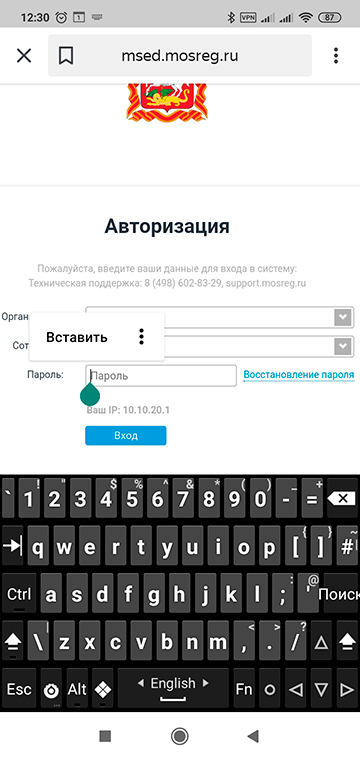












ли со статьей или есть что добавить?